Korzystanie z Microsoft Power Platform planowania administracyjnego
Za kulisami Twój zespół IT i Centrum Doskonałości spędza czas na konfigurowaniu, zarządzaniu i pielęgnowaniu wdrożenia Microsoft Power Platform. Zrozumienie czasu pozwala zaplanować potrzebne osoby w zespole i znaleźć najwyższą szansę sprzedaży, która pozwala usprawnić działania administracyjne.
Microsoft Power Platform Planowanie administrowania opracowano w celu:
- Lepiej planować strukturę zespołu.
- Przejrzyj miejsca, w których spędzasz czas, i poszukaj automatyzacji i szans sprzedaży.
Każda organizacja ma unikatowe wymagania dotyczące środowiska i administrowania nią Microsoft Power Platform. Rozwiązanie Microsoft Power Platform planowania administracji zawiera szczegółowe informacje na temat zadań administracyjnych.
Jeśli organizacja konfigurowanie jest zespołem administracyjnym, typowe wyzwania obejmują znajomość zadań administracyjnych do wykonania, częstotliwość ich wykonywania, czas realizacji i poziom doświadczenia. To rozwiązanie ułatwia rozpoczynanie pracy, wymieniając ponad 70 typowych zadań administracyjnych w ramach Microsoft Power Platform.
Jeśli organizacja już administruje Microsoft Power Platform, użytkownik może uzyskać szczegółowe informacje na temat swoich działań, takich jak:
- W którym zespół skupi czas (na przykład raportowanie, zabezpieczenia, konfiguracja).
- Zrozumienie, jak reaktywny lub proaktywny jest Twój zespół.
- Efekty automatyzacji i efekty, które mogą mieć (lub mogą mieć) dla prac zespołu.
- Jaki poziom doświadczenia jest wymagany do wykonywania różnych zadań administracyjnych.
- Ile zadań jest wykonywanych od innych zespołów i działów.
Co zawiera składnik planowania administracyjnego Power Platform?
Rozwiązanie jest wbudowane Microsoft Dataverse. Zadania administracyjne są definiowane w aplikacji opartej na modelu, a szczegółowe informacje są dostępne na pulpicie nawigacyjnym Power BI.
Można rozpocząć od dodania własnych zadań lub zaimportowania zestawu przykładowych zadań z skoroszytu programu Excel, który został wypełniony jednymi z najbardziej typowych zadań administracyjnych obejmującymi:
- AI Builder
- Power Apps
- Power Automate
- Power Pages
- Microsoft Copilot Studio
- Środowiska, zasady zapobiegania utracie danych (DLP) i łączniki
Aby skonfigurować składnik, przejdź do tematu Konfigurowanie składnika Microsoft Power Platform planowania administracyjnego.
Aktualizowanie danych zadań a administratorzy
Pulpit nawigacyjny i informacje dostępne w tym rozwiązaniu pochodzą z danych zadań administracyjnych, z których użytkownik współpracuje za pośrednictwem aplikacji Zadania administracyjne. Otwórz aplikację Zadania administracyjne, aby zarządzać listą zadań. Należy często przeglądać metadane zadań (miesięczne lub kwartalne), aby pulpit nawigacyjny przedstawiał dokładne dane.
W poniższej tabeli opisano pola używane do definiowania zadania.
| Column | Typ wartości | opis |
|---|---|---|
| Imię i nazwisko/nazwa | Tekst | Krótki opis zadania, np. "Tworzenie środowiska" |
| Opis zadania | Tekst | Szczegółowy opis zadania |
| Link do dokumentacji zadania | Tekst (format URL) | Adres URL dokumentacji dotyczącej zadania |
| Aktywne zadanie | Dwie opcje (logiczny) | Określa, czy zadanie ma być wykonywane w organizacji |
| Zadanie zewnętrzne | Dwie opcje (logiczny) | Określa, czy zadanie jest zlecane na zewnątrz |
| Automatyzacja | Dwie opcje (logiczny) | Określa, czy zadanie jest zautomatyzowane |
| Częstotliwość | Opcja wyboru | Częstotliwość wykonania zadania |
| Przewidywanych aktualizacji zadań | telefonu | Ile razy w roku przewiduje się wykonanie tego zadania (chyba że zostanie zaznaczona wartość ad hoc, ta kolumna jest wypełniana przez regułę biznesową, która oblicza liczbę nowourocznych osób na podstawie wartości kolumny Częstotliwość). |
| Duration | telefonu | Jak długo ma trwać zadanie, w ciągu kilku minut |
| Wymagane doświadczenie | Opcja wyboru | Poziom doświadczenia wymagany do wykonania zadania |
| Główna osoba administratora | Opcja wyboru | Osoba w zespole głównym będzie wykonywać głównie zadanie, takie jak Administrator środowiska lub Właściciel produktu |
| Osoba administratora urządzeń peryferyjnych | Opcja wyboru | Osoba wymagana do wykonania tego zadania, Microsoft Entra na przykład Administrator lub Administrator SharePoint |
| Podstawowa kategoria zadań | Opcja wyboru | Kategoria podstawowa zadania, np. Zabezpieczenia |
| Druga kategoria zadań | Opcja wyboru | Druga kategoria zadania, na przykład Raportowanie |
| Produkt lub usługa | Opcja wyboru | Produkt lub usługa, na przykład AI Builder lub Power Apps |
Zamknij pulpit nawigacyjny Power BI
Pulpit nawigacyjny jest uporządkowany w taki sposób, aby pomóc w skupieniu się na swoich działaniach, reaktywnej strukturze zespołu oraz wpływowi automatyzacji i ogólnej wydajności.
Zespół, przedsiębiorstwa i automatyzacja
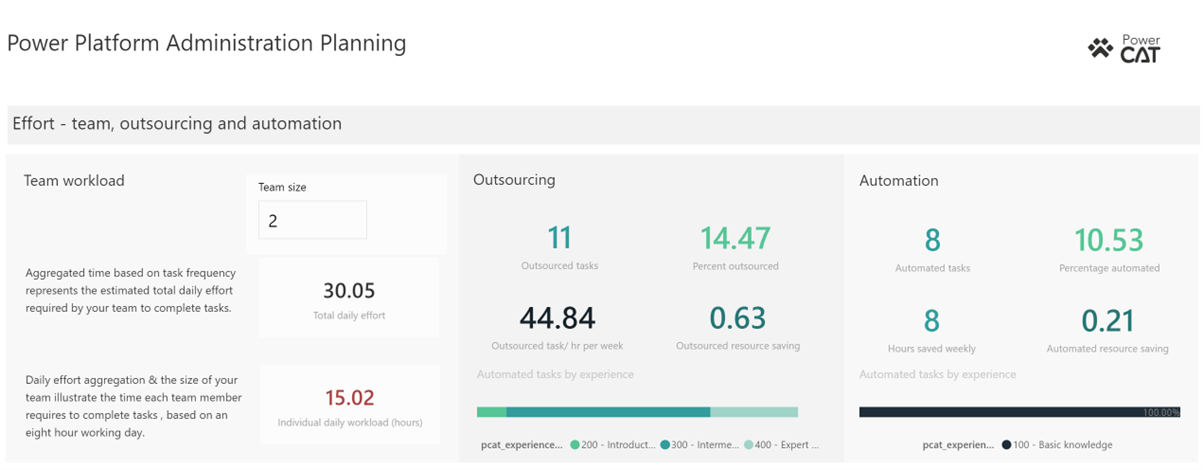
Pierwsza sekcja raportu zawiera zagregowane dane dotyczące zadań administracyjnych, zilustrowane:
- Obciążenie pracą zespołu: Wprowadź liczbę członków zespołu w polu wejściowym pulpitu nawigacyjnego i — na podstawie zagregowanych danych zadania (czas trwania, przewidywana liczba iteracji i częstotliwość) — obliczana jest liczba wymaganych godzin dziennie. Następnie jest ono podzielone na liczbę członków zespołu i 80procent ośmiu godzin dnia pracy, aby określić, czy w zespole jest wystarczająca liczba osób.
- Outsourcing: Ilustruje wpływ, jaki outsourcing wywiera na ogólne obciążenie pracą. Liczba zadań, wymaganych specjalizacji i czasu trwania (godziny).
- Automatyzacja: Pokazuje, ile czasu można zaoszczędzić, jak przekłada się to na zasoby i wymaganą wiedzę specjalistyczną.
Równoważenie zadania — aktywne & reaktywne równoważenie
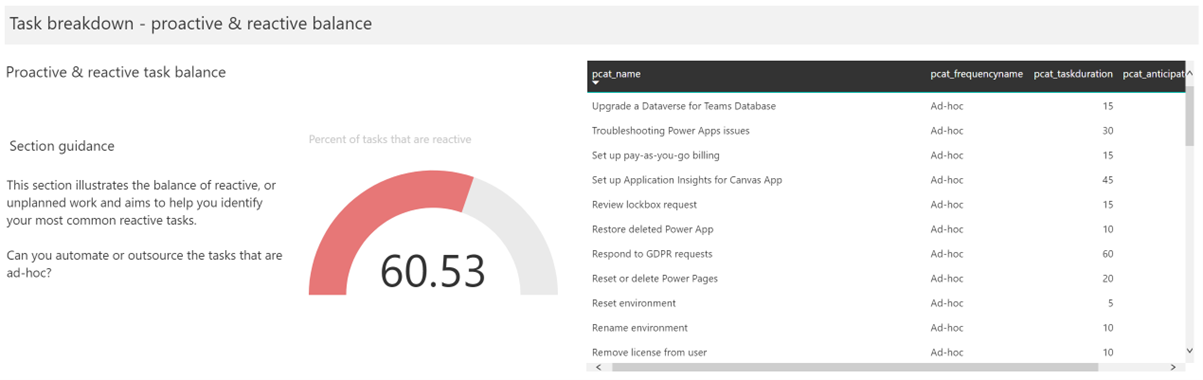
W tej części raportu skupiono się na tym, ile zadań jest reaktywnych ("ad-hoc"). Można filtrować listę i analizować procent zadań zestawinych jako doraźnie do wyszukiwania szans sprzedaży automatyzacji, oprogramowania lub oprogramowania.
Zadanie — doświadczenie i osoby
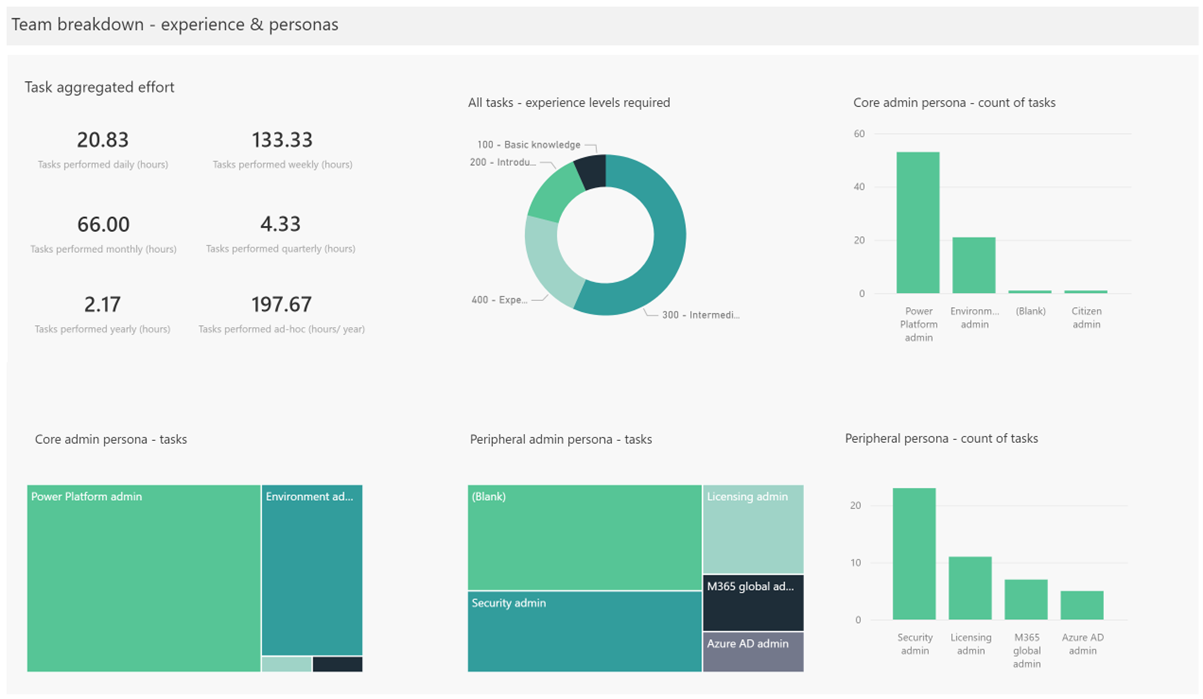
Ta część raportu zawiera zagregowane czas trwania dla wszystkich zadań pogrupowane według częstotliwości zadań i zawiera szczegółowe informacje na temat:
- Wymagane poziomy doświadczenia: Ilustruje wymagane doświadczenie we wszystkich zadaniach, co może być przydatne przy szacowaniu wymagań szkoleniowych dla istniejącego zespołu.
- Podstawowa persona administratora i osoba administratora pomocniczego: Pokazuje, ile zadań jest przypisanych do różnych osób w podstawowym zespole administracyjnym i ile zadań wymaga wykonania przez inne zespoły. Na przykład utworzenie środowiska może wymagać od administratora Power Platform i administratora Microsoft Entra utworzenia środowiska i grup zabezpieczeń do zarządzania dostępem.
Omówienie zadania — kategoryzacji
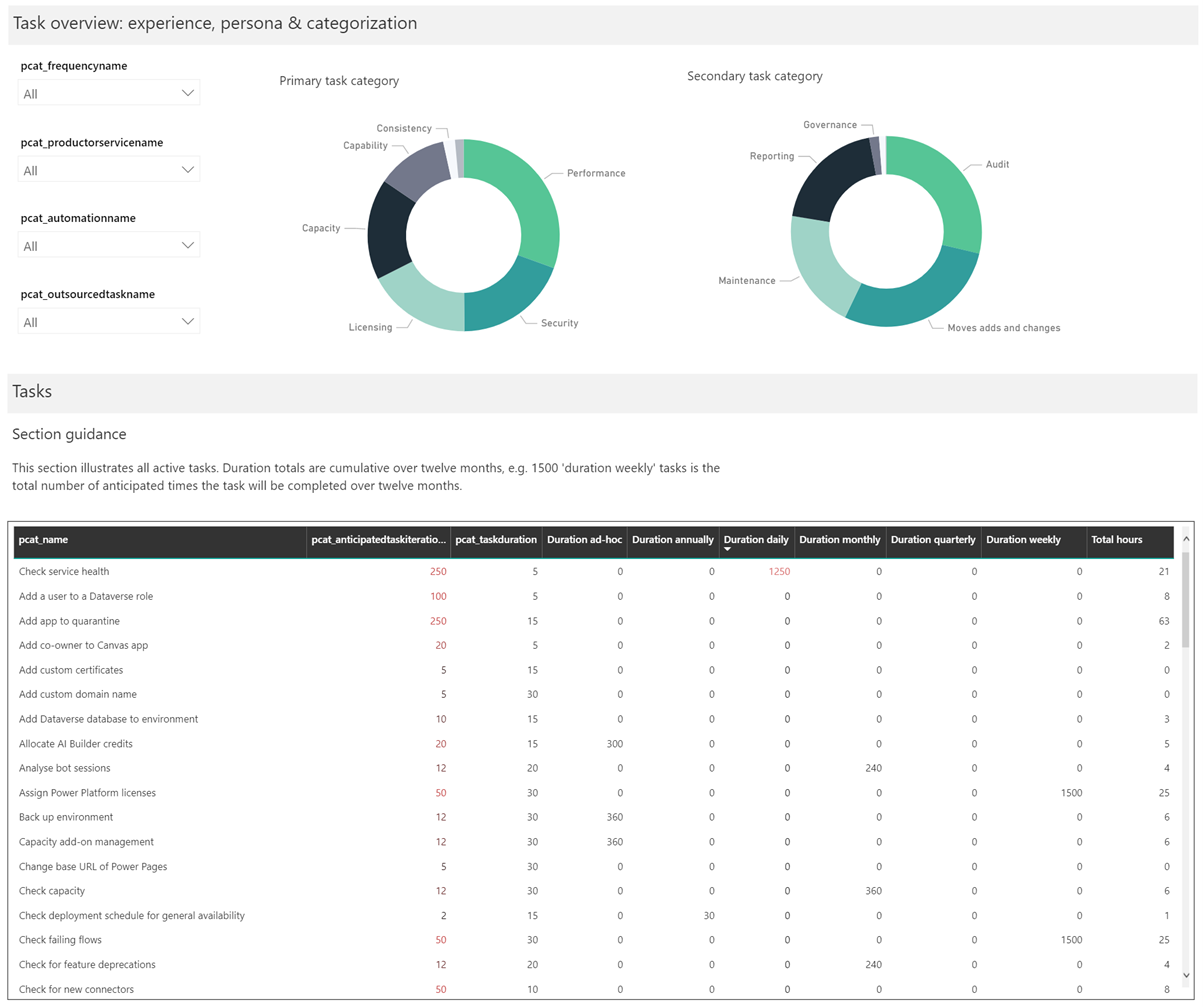
Zadania są skategoryzowane w celu pokazania, gdzie zespół spędza najwięcej czasu. Zadania mają kategorię podstawową i dodatkową, co zapewnia dalszych wgląd w miejsca, w których zespół administracyjny spędza czas. Wybranie kategorii precyzuje listę zadań, aby zapewnić jej wgląd w dalsze informacje.